Quando si pensa a un programma di editing video, molti utenti tendono a pensare a costosi software speciali piuttosto che a editor video gratuiti e open source. Nel nostro test, quindi, presentiamo una selezione di editor video gratuiti, noti e meno noti, con i quali è possibile tagliare, unire o aggiungere facilmente musica ai propri video.
I programmi di editing video venduti nei negozi offrono molti modelli e una selezione di immagini, musica e un manuale completo in tedesco. I programmi gratuiti di solito non offrono tutto questo e spesso sono meno documentati.
Nel nostro test, abbiamo scoperto che OpenShot e Windows Movie Maker sono particolarmente adatti ai principianti.
Tra l’altro, gli editor open source offrono spesso un ampio supporto di formati e sono ulteriormente sviluppati da molti sviluppatori.
Indice dei contenuti
1. i programmi di editing video migliorano il proprio materiale video
Che si tratti di video con il cellulare, di riprese veloci con la videocamera d’azione o di video con il drone dall’alto: Solo con il giusto montaggio, alcuni effetti, titoli di testa e di coda e musica di sottofondo d’atmosfera, un semplice video può diventare un vero e proprio richiamo visivo, ispirare gli spettatori e portare molti più “mi piace” su YouTube o Facebook.
2 Cinque editor video per principianti a confronto

Anche se esistono app di editing video per smartphone sulle piattaforme Android o iOS, queste app sono più adatte a modificare rapidamente i video creati e non si avvicinano ai programmi desktop in termini di funzioni e funzionamento. Questi ultimi non solo sono molto più comodi da usare con uno schermo grande, un mouse e una tastiera, ma offrono anche molte più funzioni e opzioni.
Per MacOS e sul cellulare come applicazione per iOS, Apple offre gratuitamente iMovie, un vero e proprio fiore all’occhiello nel campo dell’editing video. Il software non solo è facile da usare, ma offre anche tutte le funzioni necessarie per montare i propri video in modo semplice e facile.
Purtroppo Windows non offre un programma paragonabile, se si esclude il vecchio Windows Movie Maker, il cui supporto è stato nel frattempo interrotto da Microsoft.
In Windows, quindi, sono soprattutto i programmi di editing video a pagamento come Adobe Premiere, Magix Video Deluxe, Movavi Video Editor, Pinnacle Studio o CyberLink PowerDirector a essere conosciuti e spesso acquistati, ma la loro gamma di funzioni è sovraccarica, soprattutto per i principianti.
Tuttavia, esistono anche molte alternative gratuite per Windows, alcune delle quali sono addirittura open source. Anche se questi programmi offrono una o due funzioni in meno rispetto alle loro controparti a pagamento, sono più facili da usare e quindi più adatti ai principianti di molti programmi acquistati.
Nel nostro confronto, non presenteremo programmi gratuiti che sono accompagnati da pubblicità o che sono veri e propri pacchetti ingannevoli perché le funzioni essenziali devono essere acquistate.
I nostri candidati al test sono OpenShot, Shotcut, Vidiot e VSDC Free Video Editor. Naturalmente, esaminiamo anche Windows Movie Maker, sebbene Microsoft abbia interrotto il supporto per tutte le parti di Windows Essentials e quindi anche per Windows Movie Maker.
Programmi professionali esclusi? Con Lightworks e DaVinci Resolve sono disponibili gratuitamente due potenti programmi di editing video, ma sono rivolti più agli utenti professionali. La curva di apprendimento per entrambi i programmi è lunga, ma ricompensa con caratteristiche davvero professionali, dato che entrambi i programmi sono utilizzati anche nell’industria cinematografica. Le versioni gratuite mancano di alcune funzioni, ma superano comunque gli altri programmi presentati qui per i principianti nel campo dell’editing video.
2.1 Tre dei cinque editor video gratuiti sono open source
Come per altri settori del software, un editor video open source offre diversi vantaggi: Da un lato, il codice open source consente agli sviluppatori di contribuire a migliorare il programma e, dall’altro, di adattarlo alle proprie idee.
Le librerie utilizzate, come FFMPEG, offrono un ampio supporto di formati e i programmi sono spesso disponibili per diverse piattaforme, come Windows, Linux e MacOS. Con OpenShot, Vidiot e Shotcut, tre editor open source sono entrati nel nostro confronto.
3 Caratteristiche e funzioni desiderate
Tutti i programmi qui presentati offrono un vero e proprio editing video, cioè possono creare un intero clip da più clip singole, tagliare e unire video, separare parzialmente il suono e l’immagine durante l’importazione (demux) e molto altro ancora. Quasi tutti i programmi utilizzano una classica visualizzazione in tre parti: i dati del progetto a sinistra, l’anteprima del video a destra e una timeline che attraversa lo schermo nell’area inferiore. È possibile disporre una o più tracce video e audio, clip, testi, immagini e file audio su questa timeline e aggiungere effetti o dissolvenze incrociate al contenuto.
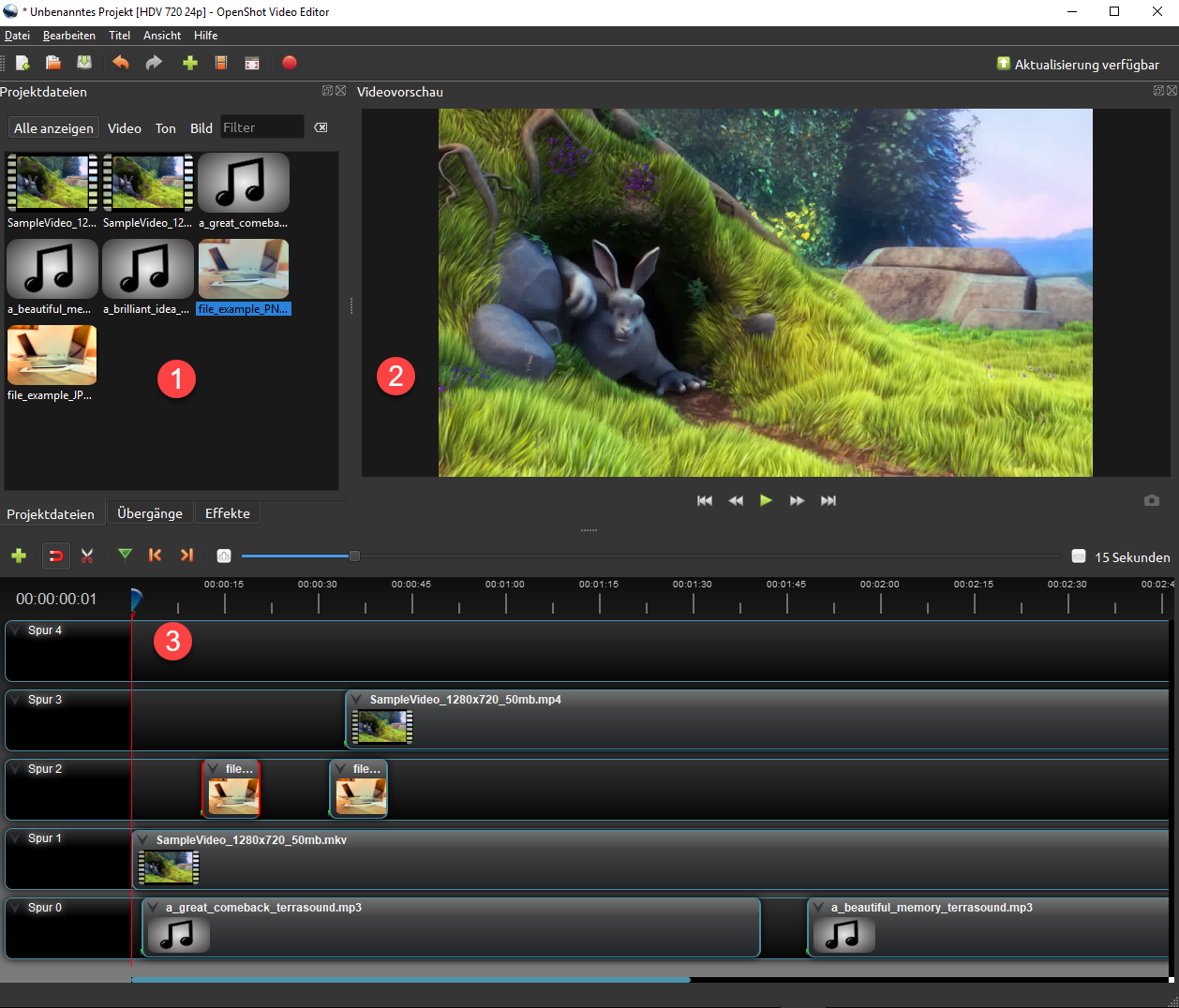
Il software video dovrebbe anche essere in grado di supportare direttamente molti codec standard per l’audio e il video, come ad esempio H.264, MPEG4 o MP3, che possono leggere vari formati di contenitori come MP4, AVI, MOV o MKV. Per quanto riguarda l’esportazione, vorremmo anche poter scegliere il formato e la qualità, in modo da ottimizzare i video finiti per specifici dispositivi finali o applicazioni (ad esempio, online su piattaforme video come Youtube o Facebook…).
4. i candidati al test
| Funzione | Colpo aperto | Shotcut | Vidiot | Video Maker gratuito VSDC | Windows Movie Maker |
|---|---|---|---|---|---|
| Produttore | OpenShot Studios, LLC | Meltytech, LLC | Eric Raijmajkers | Flash-Integro LLC | Microsoft |
| Licenza | Open Source | Open Source | Open Source | Freeware | Freeware |
| Versione | 2.4.3 | 19.09..14 | 0.3.27 | 6.3.9 | 2012, versione 16.4x |
| Lingua | Tedesco | Tedesco | Tedesco | Tedesco | Tedesco |
| Piattaforme | Windows, Linux, MacOs | Windows, Linux, MacOs | Windows, Linux | Windows | Windows |
| Manuale, lingua | online, inglese | Video tutorial online, inglese | Guida al programma, tedesco | Online, tedesco | Guida al programma, tedesco |
| Importazione di formati video | incl. MPEG1, MPEG2, MPEG4, H.264/AVC, HECV (H.265), VC-1 | a.o. MPEG1, MPEG2, MPEG4, H.264/AVC, HECV (H.265), VC-1 | a.o. MPEG1, MPEG2, MPEG4, H.264/AVC, HECV (H.265), VC-1 | a.o. MPEG1, MPEG2, MPEG4, H.264/AVC, HECV (H.265), WebM, VP9 | incluso MPEG1, MPEG2, MPEG4, H.264/AVC |
| Formati di importazione audio | PCM, WAV, WMA, MP3, AAC, OGG, AC3, DTS, FLAC | PCM, WAV, MP3, AAC, OGG, AC3, DTS, FLAC | PCM, WAV, MP3, AAC, OGG, AC3, DTS, FLAC | PCM, WAV, MP3, AAC, OGG, AC3, DTS, FLAC | PCM, WAV, WMA, MP3, AAC, OGG |
| Formati di esportazione | Importazione analogica | Importazione analogica | MPEG1, MPEG2, MPEG4/H.264, VP9 | MPEG4, H.264/AVC HECV (H.265), FLV, SWV, WmP, VP8, VP9 | MPEG4, H.264/AVC |
| Supporto 4K | [sì] | [sì] | [sì] | [sì] | [no] |
| Suono 5.1 | [sì] | [sì] | [no] | [no] | [no] |
| Connessione a piattaforme video | [no] | [no] | [no] | [sì] | [sì] |
| Funzione di masterizzazione | [no] | [no] | [no] | [sì] | [no] |
| Tracce audio | illimitato | illimitato | Nessuna specifica | 99 | 1 |
| Tracce video | illimitato | illimitato | Non specificato | 99 | 1 |
| Foto nella Timeline | [sì] | [sì] | [sì] | [sì] | [sì] |
| Possibilità di utilizzare come materiale sorgente video in diverse risoluzioni | [sì] | [sì] | [sì] | [sì] | [sì] |
| Taglio | [sì] | [sì] | [sì] | [sì] | [sì] |
| Unire | [sì] | [sì] | [no] | [sì] | [sì] |
| Abbagliamento | [sì] | [sì] | [sì] | [sì] | [sì] |
| Rallentatore | [sì] | [sì] | [sì] | [sì] | [sì] |
| Time-lapse | [sì] | [no] | [sì] | [no] | [no] |
| Filtro | [sì] | [sì] | [sì] | [sì] | [sì] |
| Correzione del colore | [sì] | [sì] | [no] | [sì] | [No] |
| Affilatura | [sì] | [sì] | [no] | [sì] | [no] |
| Messa a fuoco morbida | [sì] | [sì] | [no] | [sì] | [no] |
| Luminosità | [sì] | [sì] | [no] | [sì] | [sì] |
| Contrasto | [sì] | [sì] | [no] | [sì] | [no] |
| Saturazione | [sì] | [sì] | [no] | [sì] | [no] |
| Gira | [sì] | [sì] | [sì] | [sì] | [sì] |
| Effetti di testo | [sì] | [sì] | [no] | [sì] | [sì] |
| Generatore di titoli | [sì] | [no] | [no] | [no] | [sì] |
| Filtro audio | [no] | [sì] | [no] | [sì] | [no] |
| Download | [download link=”/download/openshot/”] | [download link=”/download/shotcut/”] | [download link=”/download/vidiot/”] | [download link=”/download/vsdc-free-video-editor/”] | [download link=”/download/windows-movie-maker/”] |
4.1 OpenShot
OpenShot è un moderno editor video open-source e utilizza la classica visualizzazione in tre parti con un’area a sinistra per i dati del progetto (audio, foto, video), la timeline in basso dove i dati del progetto, come clip o file audio, possono essere inseriti in singole tracce e spostati, e l’anteprima video sul lato destro della finestra. Sopra questi tre elementi si trovano una barra di pulsanti e una barra di menu con le altre funzioni.
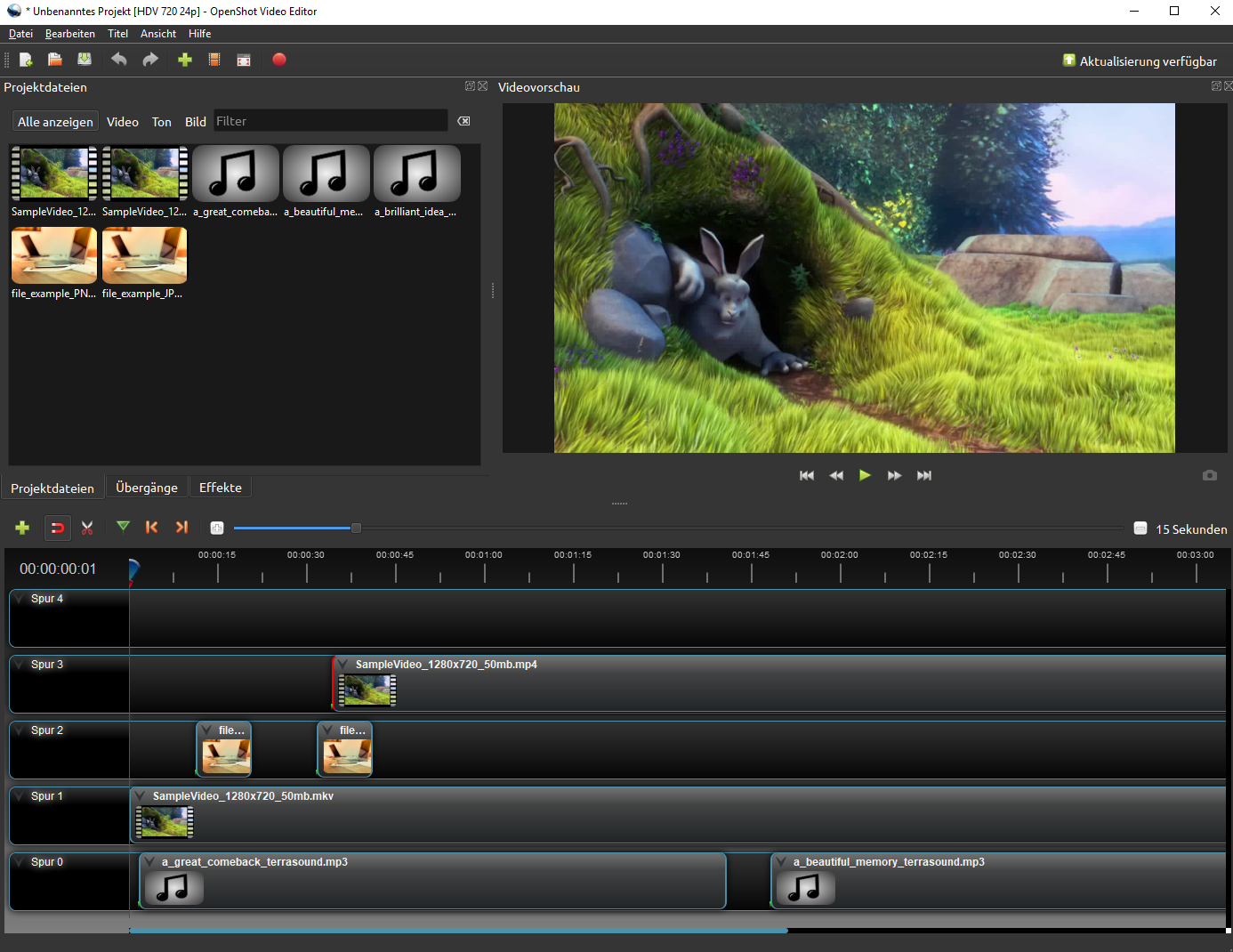
L’interfaccia può anche passare dalla visualizzazione semplice a quella estesa. In questa vista, le transizioni sono visualizzate nell’area superiore, le proprietà degli oggetti a sinistra della timeline e gli effetti e i filtri a destra della timeline.
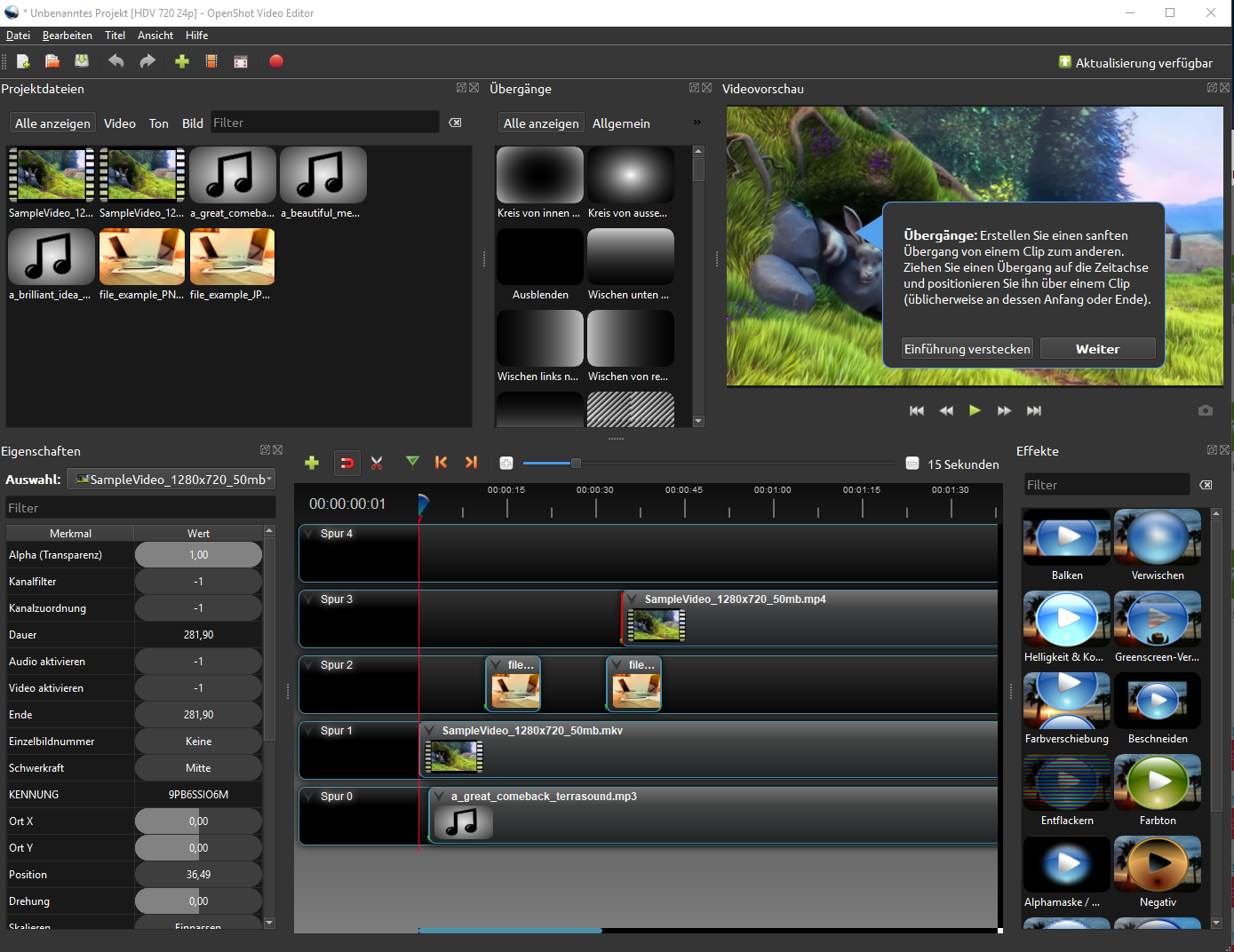
La vista estesa è un po’ disordinata per i nostri gusti, soprattutto perché le transizioni e gli effetti sono comunque disponibili tramite le schede sopra la timeline.
Il funzionamento di OpenShot è intuitivo e facile da imparare, anche per i principianti. È sufficiente trascinare i dati di origine come video, musica o foto dall’area dei dati del progetto alla timeline. Da qui è possibile modificare e adattare i contenuti.
Oltre alle classiche funzioni di editing, come tagliare a misura, tagliare o unire, le clip possono essere ruotate e persino animate. Le oltre 400 transizioni si trascinano semplicemente tra gli elementi, gli effetti sugli elementi della timeline e possono essere regolati tramite le proprietà.
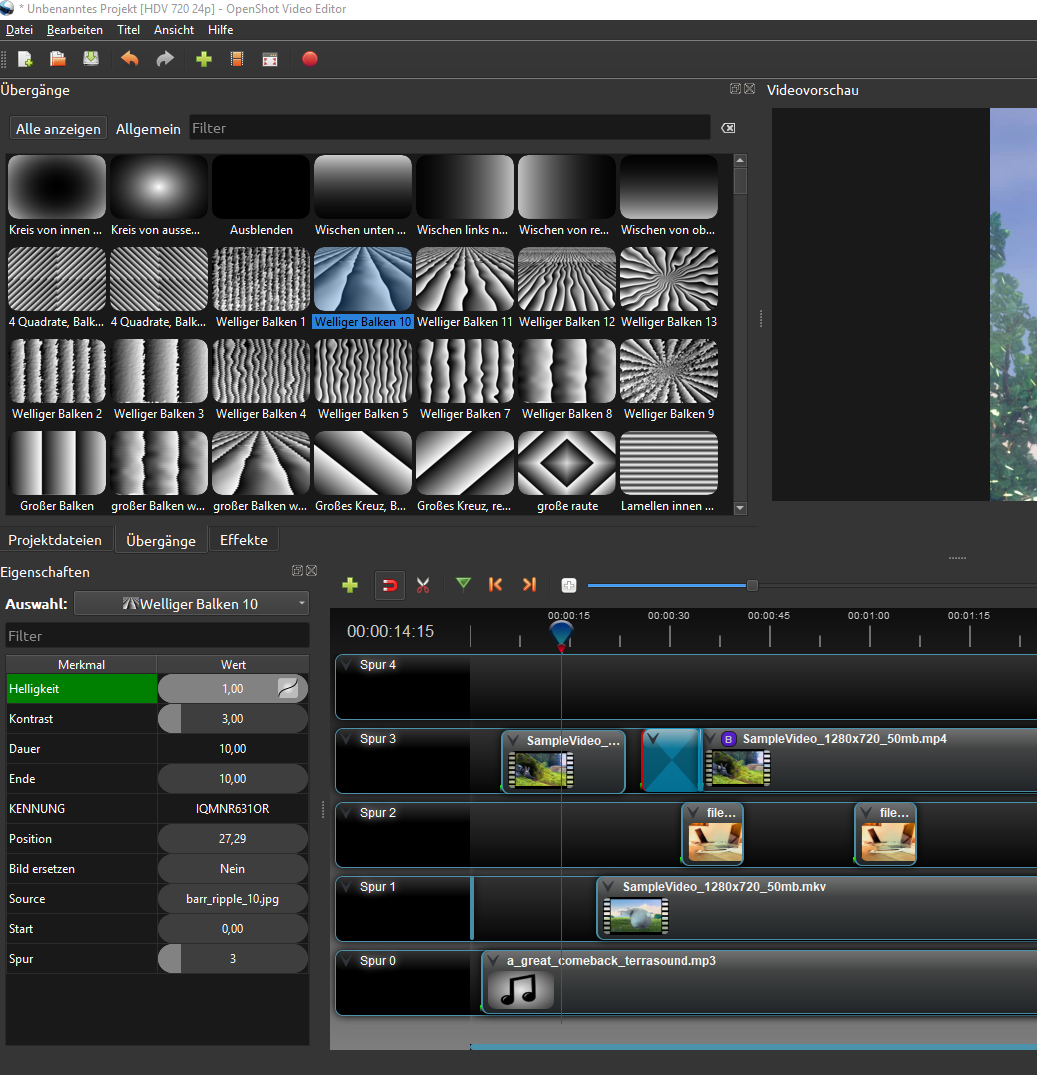
Il pulsante “Esporta video” consente di scegliere tra un’ampia gamma di profili di output, tra cui quelli per Blu-Ray, DVD, dispositivi o web, oppure di specificare manualmente il formato di destinazione, la risoluzione e la qualità. OpenShot può esportare video finiti con una risoluzione fino a 4K (3840×2160).
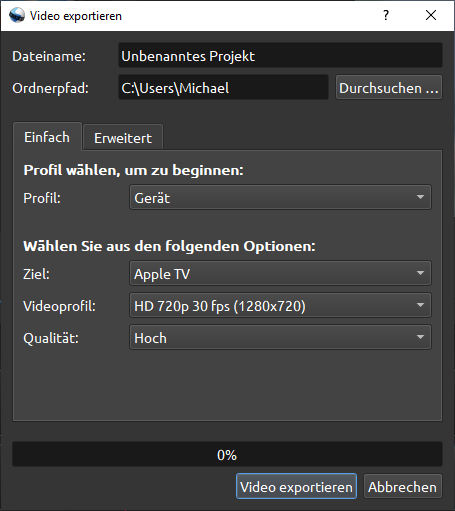
Il seguente tutorial spiega come tagliare e modificare i video con OpenShot.
- Molto facile da usare
- Molte transizioni
- Buone funzioni di importazione ed esportazione
- Il software si blocca spesso durante il test
- Poche opzioni per migliorare il materiale video
- Quasi nessuna funzione audio
4.2 Shotcut
Anche Shotcut è un editor video open source che, come OpenShot, utilizza il programma gratuito FFmpeg e può quindi leggere e scrivere una varietà di codec e formati di contenitori.
A differenza di OpenShot, l’interfaccia non è altrettanto intuitiva. È necessario prima visualizzare la timeline e creare separatamente le tracce video e audio.
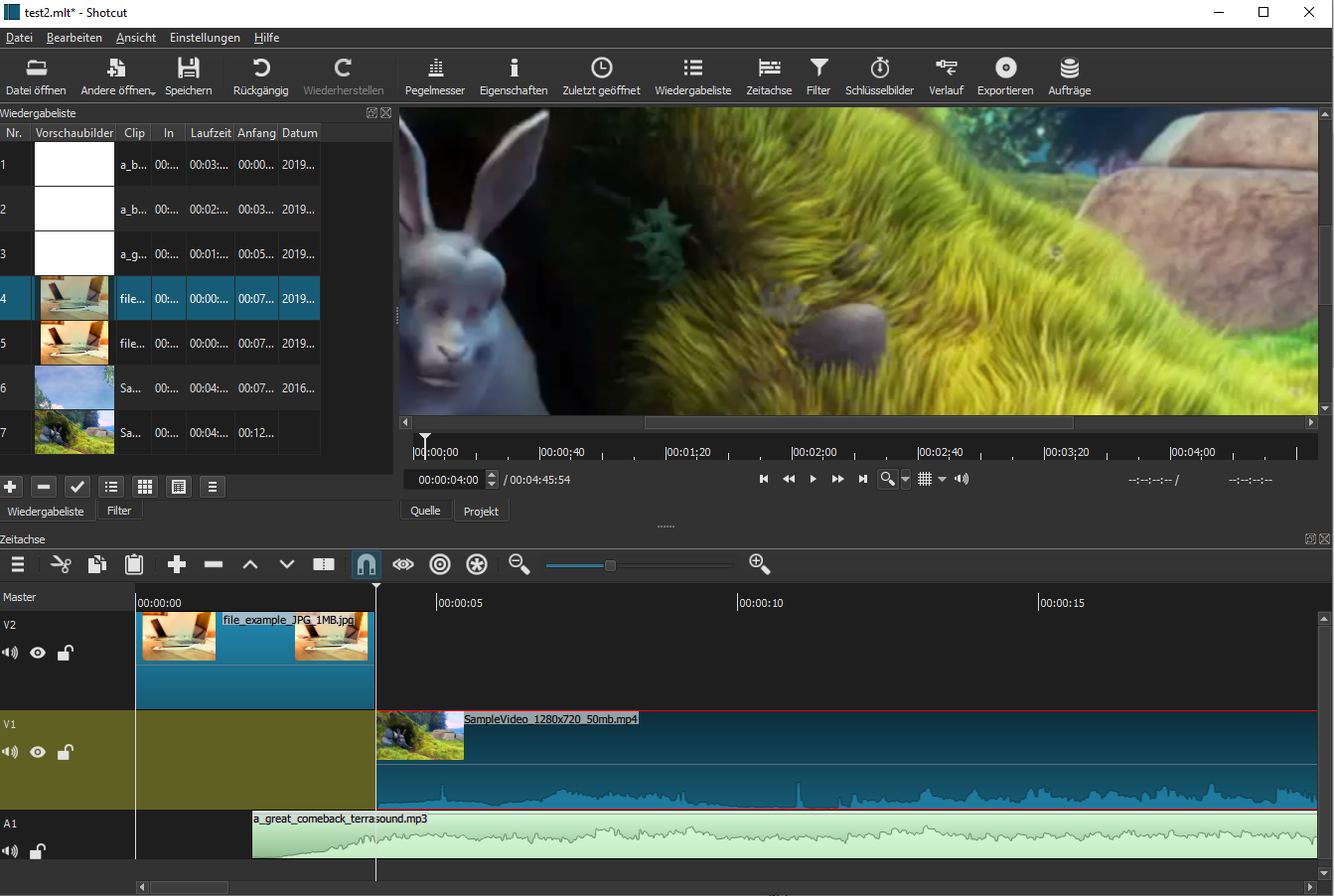
Dal nostro punto di vista, anche il taglio e la regolazione dei clip è un po’ più complicato rispetto a OpenShot, ma dopo un breve periodo di familiarizzazione porterà al risultato desiderato. Per creare una transizione tra due video, è possibile sovrapporli, mentre Shotcut stesso crea una dissolvenza incrociata. È comunque possibile regolare il tipo di dissolvenza incrociata nelle proprietà.
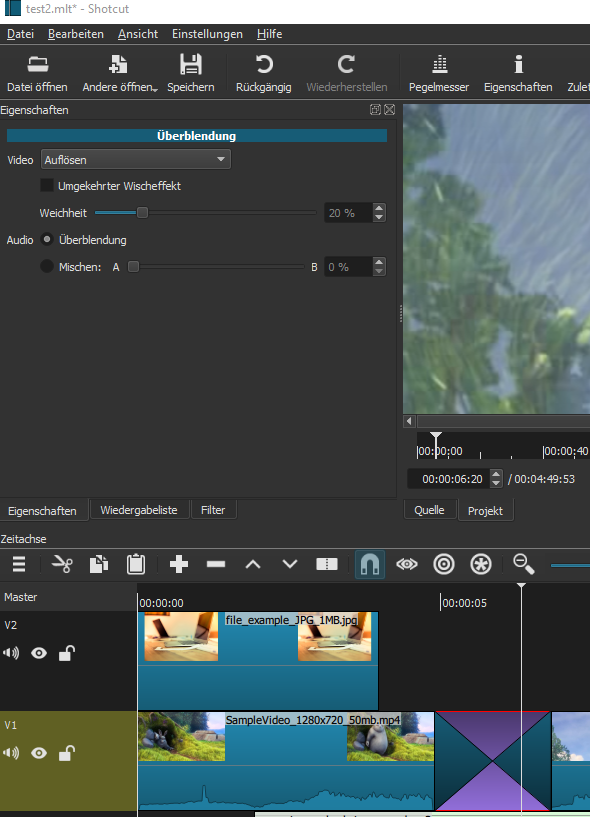
Uno dei punti di forza di Shotcut sono i numerosi effetti e le opzioni di filtro. La selezione offre effetti come “vecchia pellicola” con vari parametri, modifiche di colore come seppia, mosaico o raster, ma anche soft focus, correzione dell’obiettivo per droni e ActionCam, filtri audio e altre opzioni come testi 3D. Tuttavia, il software non offre un vero e proprio generatore di titoli per i titoli di testa.
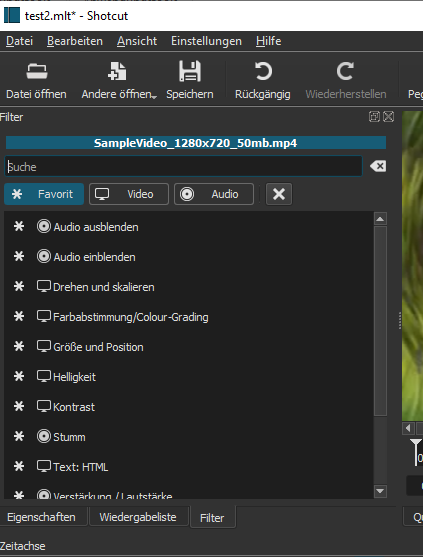
Il video finito può essere esportato in molti formati. Shotcut utilizza anche un encoder hardware di AMD, Intel o NVIDIA per un’esportazione più rapida, ma anche in questo caso non è chiaro quando si esporta.
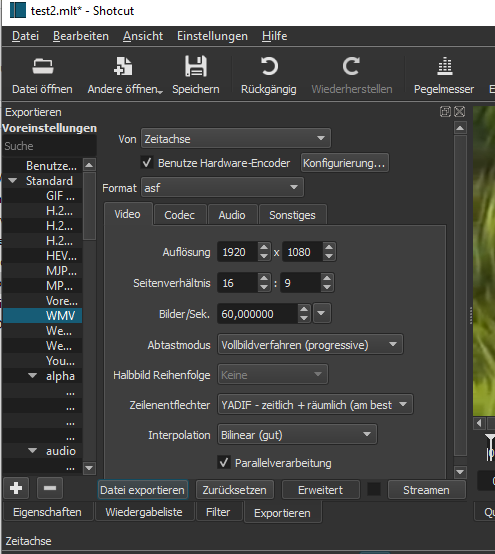
Il video seguente fornisce una prima impressione di come lavorare con Shotcut.
- Codificatore hardware durante l’esportazione
- Molti, ottimi effetti e filtri
- Transizioni ed effetti non tramite drag and drop
- Funzionamento non intuitivo
4.3 Vidiot
Vidiot è un gioco di parole, poiché il software si rivolge a “utenti poco esperti” e offre solo lo stretto necessario. La visualizzazione è fondamentalmente organizzata secondo la classica suddivisione in tre parti, con i dati del progetto, l’anteprima e la timeline.
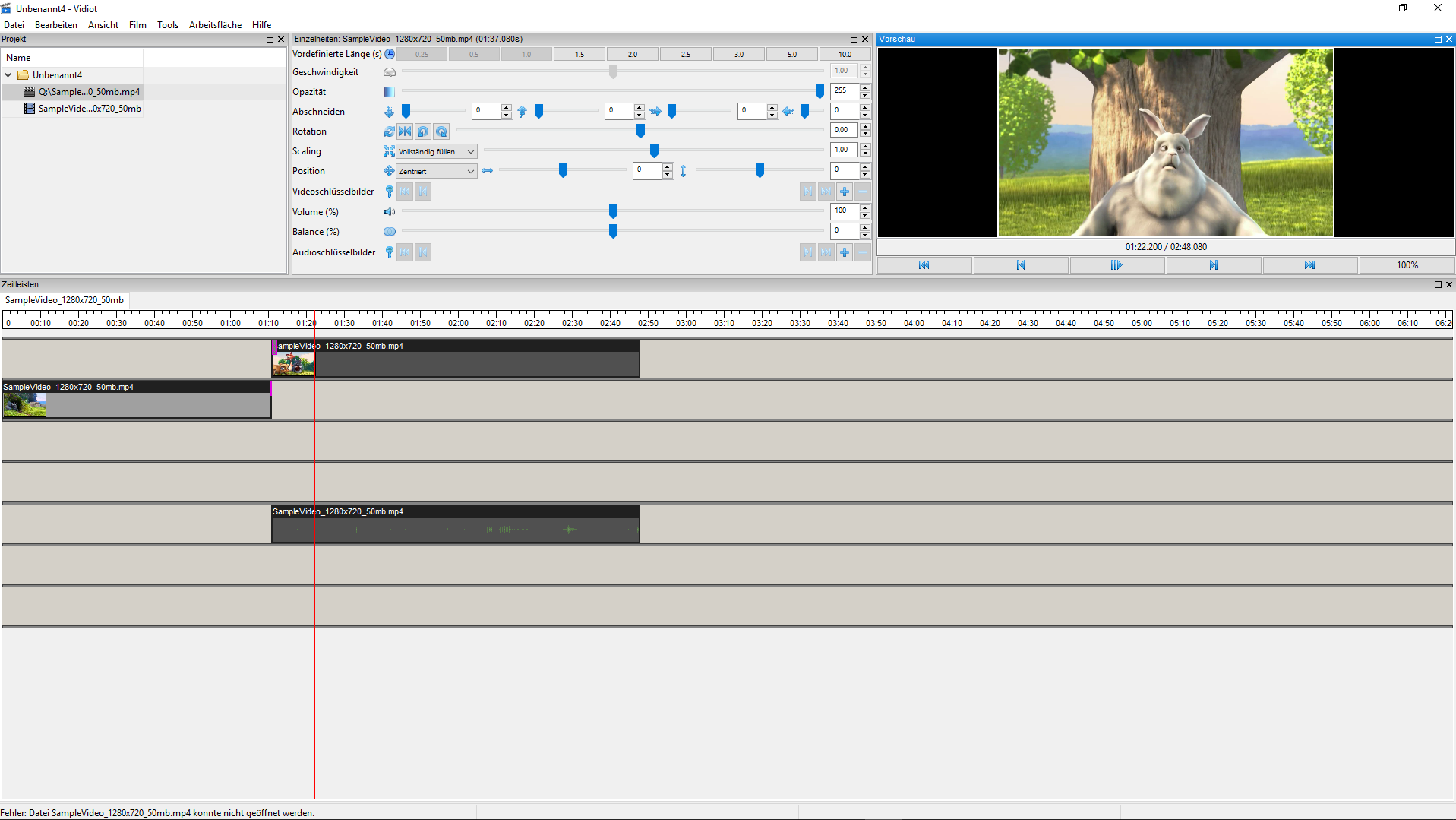
Tuttavia, l’utente non può semplicemente creare tracce all’inizio. Il materiale video trascinato nella timeline crea automaticamente una traccia video e audio, a condizione che il video contenga anche un suono. Solo a questo punto è possibile creare altre tracce audio e video e trascinare clip, tracce audio o foto in tracce nuove o esistenti. È possibile impostare dissolvenze tra due clip. I clip possono anche essere trasformati e animati.
Poiché Vidiot utilizza anche FFmpeg, è identico a OpenShot e Shotcut in termini di formati di importazione ed esportazione. Purtroppo, a differenza degli altri due editor video open source, il software non offre profili di esportazione, il che è un punto a sfavore, soprattutto per i principianti.
Nel complesso, però, Vidiot è spartano nelle sue funzioni e possibilità e si rivolge quindi solo agli utenti che vogliono creare rapidamente un nuovo clip partendo da pochi elementi, senza avere esigenze creative particolarmente elevate. Nel test, il software si è bloccato ripetutamente e in modo riproducibile con i file video più grandi.
Potete trovare altre impressioni sulle funzioni di Vidiot nel video seguente.
- Manipolazione molto semplice
- Supporto per il grande formato
- Solo poche possibilità di migliorare o rendere più vivaci i propri video
- Progetti possibili solo con tracce audio stereo
- Nessun profilo per l’esportazione
4.4 Editor video gratuito VSDC
Oltre all’editing video, il VSDC Free Video Editor offre anche funzioni per creare una presentazione animata, un convertitore video, registrare video da una fonte esterna o creare uno schermo video. Per questo test, tuttavia, ci limiteremo all’editing video.
Il lavoro inizia con un nuovo progetto in cui è possibile scegliere tra diversi profili (dispositivi, video online, ecc.) per impostare la risoluzione, la frequenza dei fotogrammi e la qualità del suono. Sono possibili risoluzioni fino a 4K.
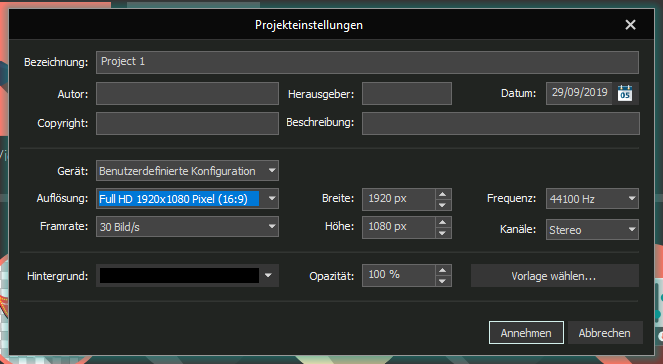
Nella seconda fase si apre la finestra del programma vero e proprio, che è disposta in modo un po’ diverso dagli altri programmi del campo di prova. L’anteprima del video si trova al centro, mentre intorno al bordo sono posizionate numerose piccole icone con varie funzioni. La timeline si trova in basso.
A destra si trovano la finestra delle risorse e la finestra degli effetti. È possibile visualizzare altre finestre, come la finestra del progetto, la finestra dell’oggetto e così via, sovraccaricando rapidamente l’interfaccia. Almeno le finestre non necessarie possono essere chiuse e la visualizzazione ridotta al minimo.
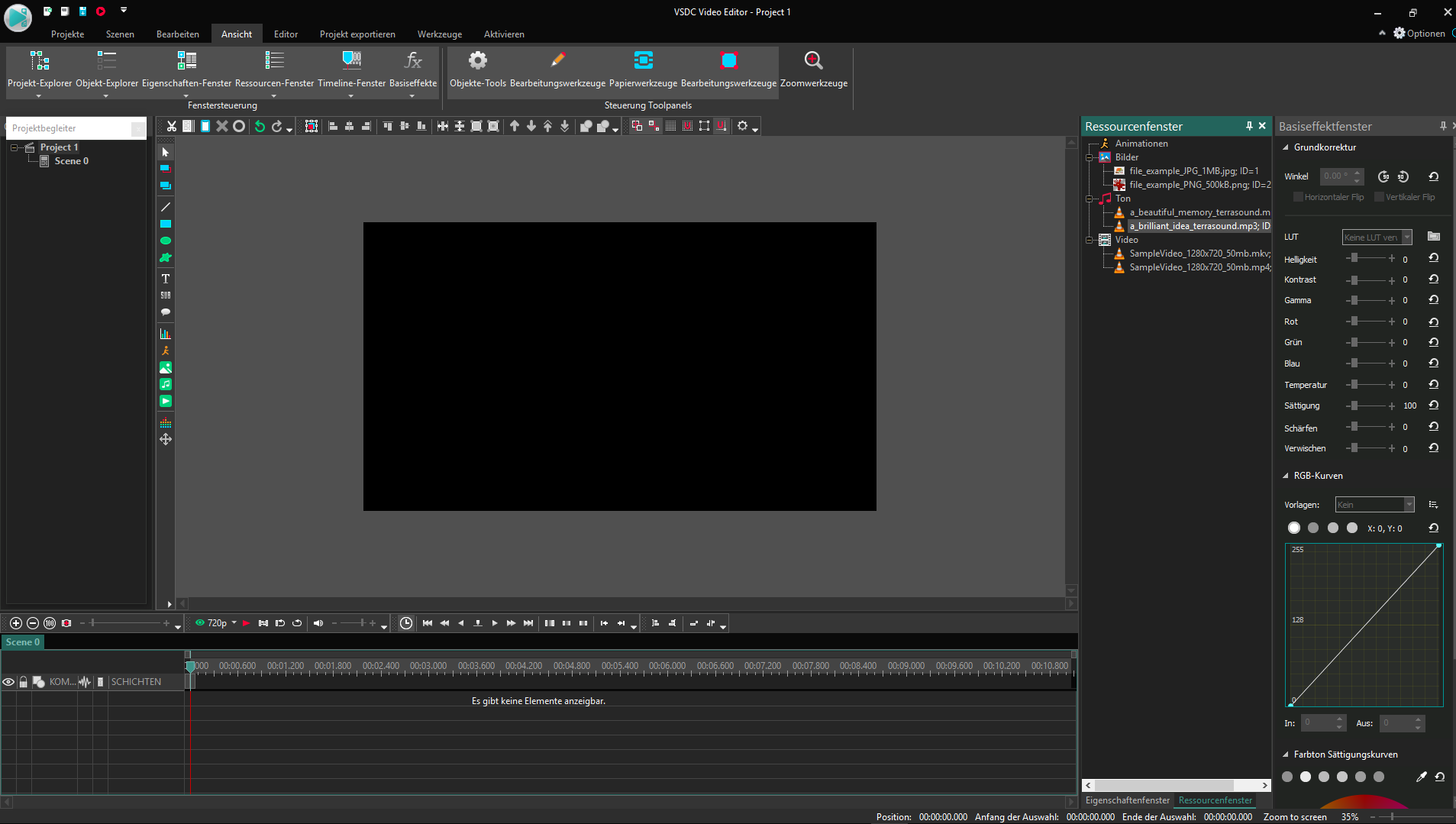
Nonostante l’interfaccia inizialmente confusa, VSDC Free Video Editor è abbastanza facile da usare dopo un breve periodo di addestramento. Il software offre una vasta gamma di possibilità. Oltre agli effetti di transizione, sono disponibili numerosi filtri di effetto e di colore, nonché la possibilità di regolare in modo specifico la luminosità, il contrasto, la gamma, il colore o la nitidezza del materiale video per ogni singolo clip. I clip possono anche essere trasformati in posizione, rotazione, dimensione o zoom.
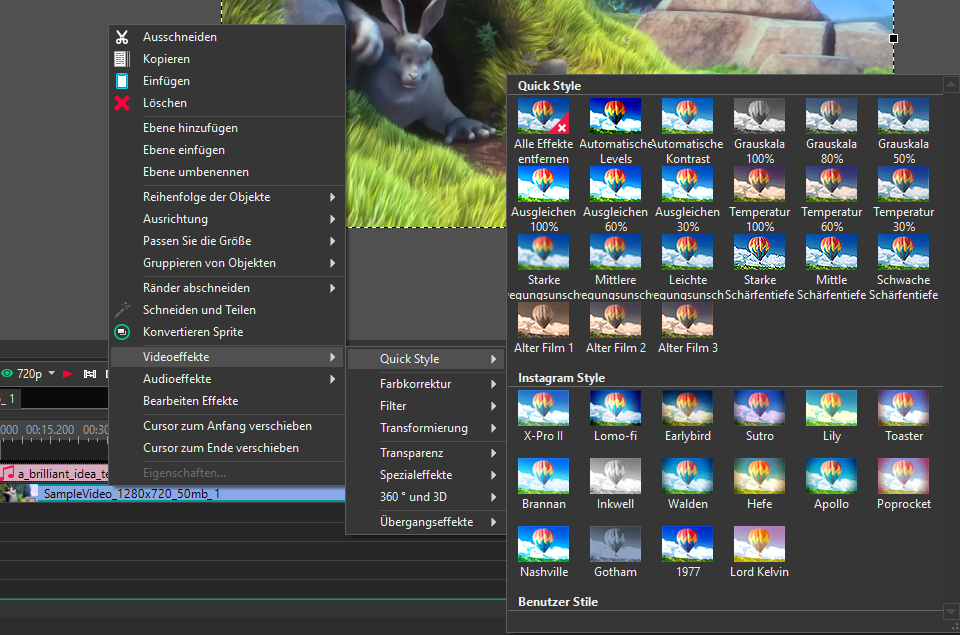
Anche per le tracce audio, il software gratuito offre un’ampia selezione di effetti e possibilità di regolare in modo specifico il suono. Come ulteriori elementi di design sono disponibili varie forme e oggetti di testo.
I progetti finiti possono essere esportati tramite vari profili ottimizzati per dispositivi finali specifici come DVD, iPhone o Internet. È anche possibile selezionare un formato contenitore e modificare le impostazioni del codec e della qualità. VSDC Free Video Editor è uno dei pochi programmi che offre anche un uploader per YouTube e può masterizzare il materiale finito su DVD o Blu-Ray.
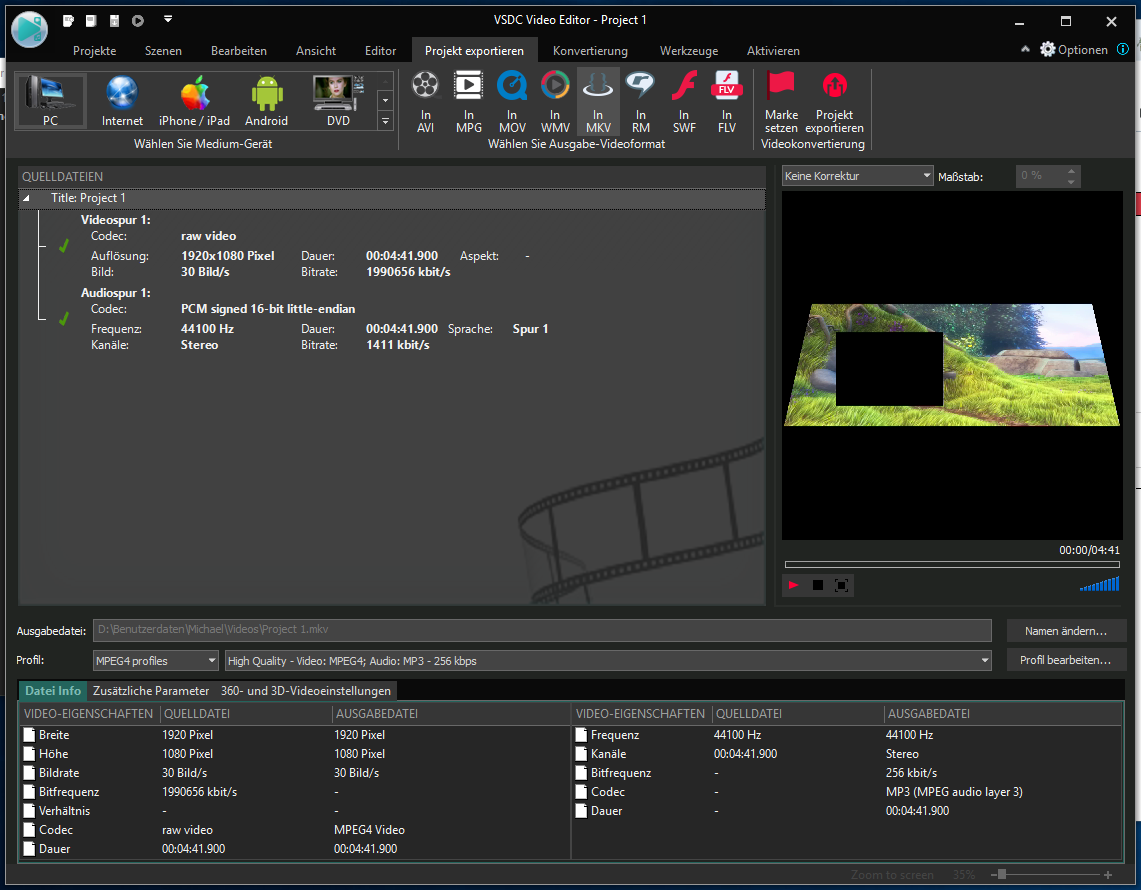
Il VSDC Free Video Editor è l’unico programma freeware nel campo di prova ad essere disponibile anche in una versione Pro a pagamento che, rispetto al freeware, offre, ad esempio, impostazioni aggiuntive per l’editing video e audio, stabilizzazione dell’immagine, strumenti di mascheratura avanzati o accelerazione hardware. Il prezzo della versione Pro è abbastanza contenuto, 18 €.
Il seguente video spiega come lavorare con il VSDC Free Video Editor.
- Ampia gamma di possibilità
- Funzione di caricamento e masterizzazione su YouTube
- Esportazione di profili
- La familiarizzazione richiede un po’ di tempo in più
- Interfaccia in alcuni punti sovraccarica
- Alcune funzioni sono presenti solo nella versione Pro
4,5 Windows Movie Maker
Windows Media Player faceva parte di Windows Essentials, che Microsoft ha dismesso nel 2017. Tuttavia, Windows Movie Maker è sopravvissuto all’interruzione e si può ancora trovare su molti siti web, tra cui WinTotal, per il download gratuito.
Il vecchio strumento, a differenza di tutti gli altri, non offre la classica visualizzazione a tre. Piuttosto, c’è solo una timeline. Se si aggiungono file audio, questi vengono posizionati sotto la traccia video. Il nuovo materiale video o le foto, invece, vengono aggiunti al video esistente nella traccia principale. Questo modo di lavorare è forse un po’ più semplice per i principianti che vogliono solo creare un filmato coerente da diverse clip, ma non corrisponde più agli standard dei moderni software di editing video.
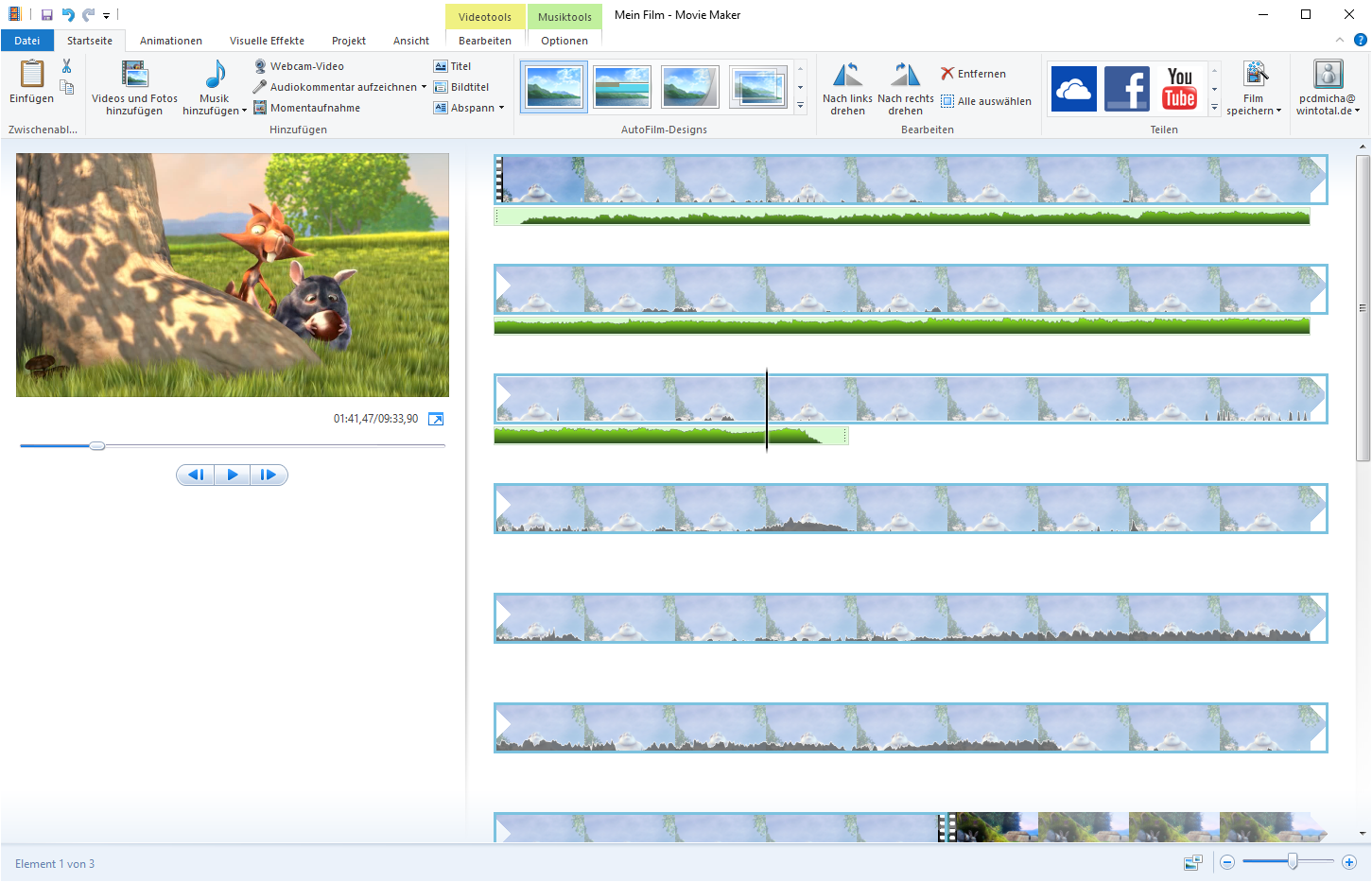
D’altra parte, è molto facile da usare. I vari progetti di AutoFilm creano un filmato quasi automaticamente dal materiale allegato. Le animazioni per le transizioni, la panoramica e lo zoom possono essere applicate a singoli o a tutti i clip. Sono disponibili anche effetti visivi. Uno stabilizzatore d’immagine cerca di salvare i video ActionCam traballanti.
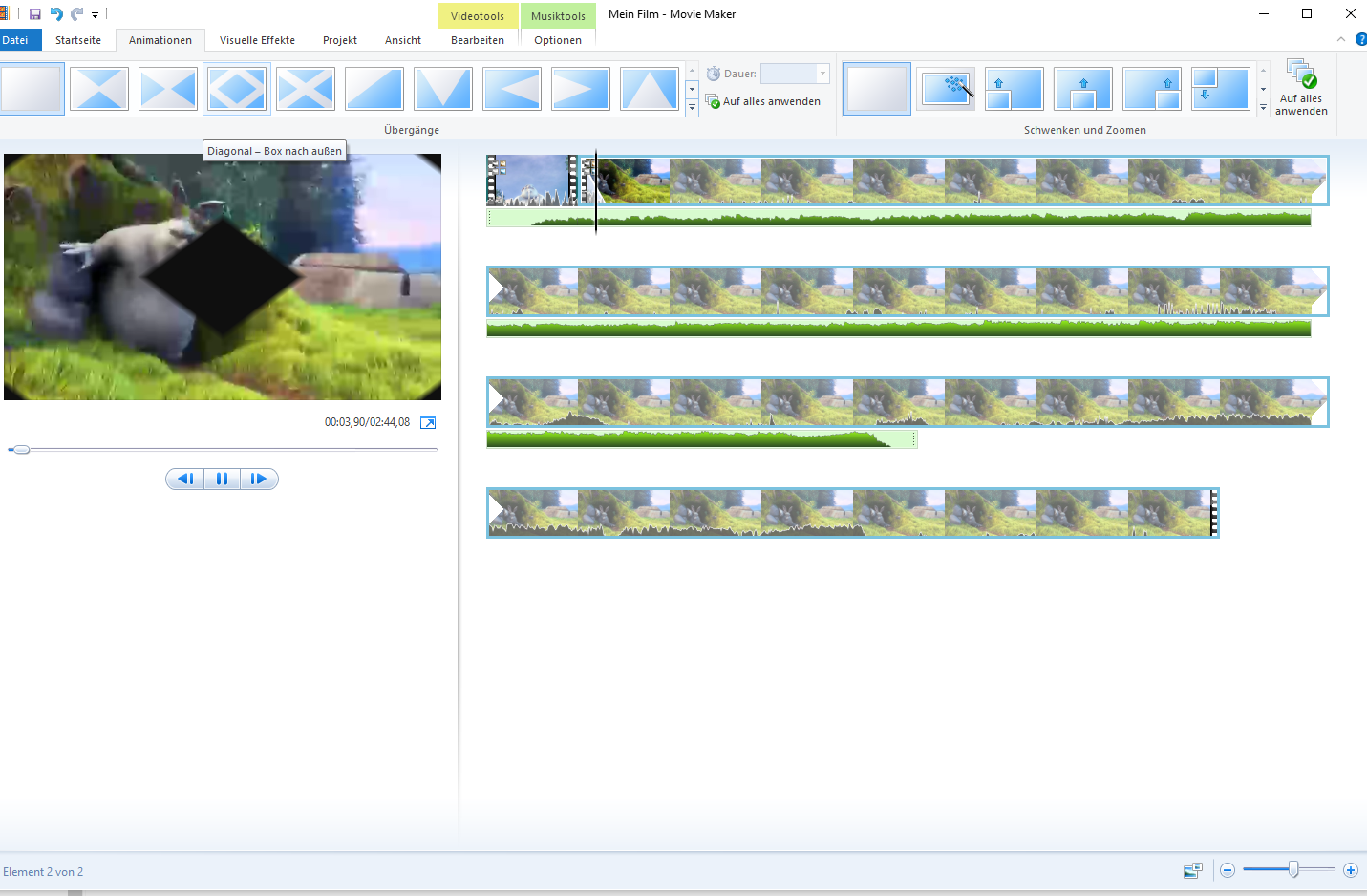
All’epoca si pensava anche a un generatore di titoli e crediti, che possono essere utilizzati per creare titoli di testo animati.
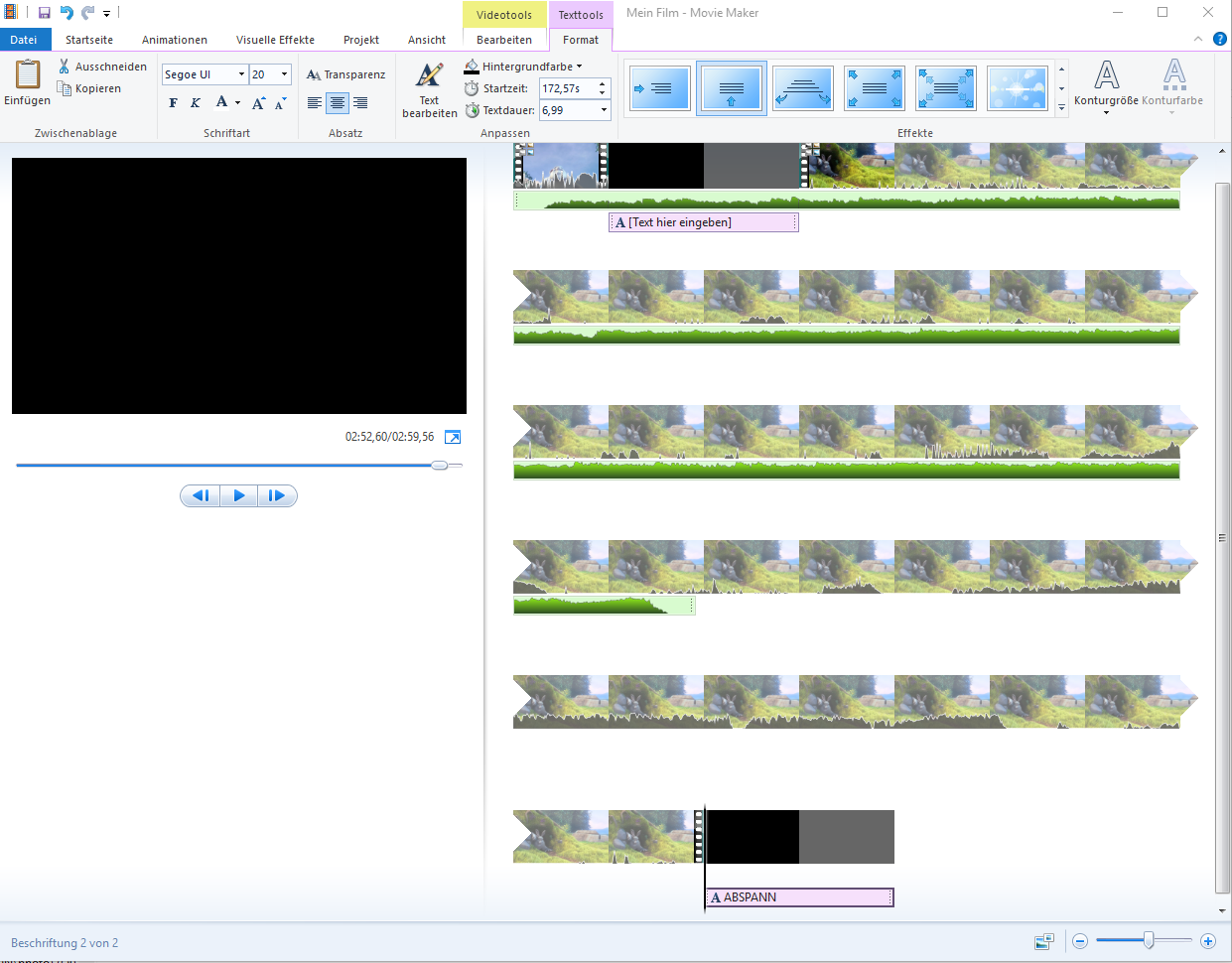
Il filmato finito può essere caricato direttamente come file con vari profili di output o su piattaforme video come YouTube o Facebook.
Il seguente tutorial illustra i primi passi da compiere con Windows Movie Maker in Windows 10.
- Molto facile da usare
- Stabilizzatore d’immagine
- Troppo poco flessibile per produzioni complesse
- Solo pochi formati di uscita
- Poche opzioni di correzione per il materiale video esistente
5 Il nostro consiglio per il miglior editor video
Sebbene Windows Movie Maker sia di gran lunga il più vecchio partecipante al test, si presta ancora a progetti semplici come una presentazione animata o l’unione di diverse clip individuali in un unico filmato.
Per tutti gli altri utenti per i quali la gamma di funzioni di Windows Movie Maker non è sufficiente, consigliamo di dare un’occhiata a OpenShot. Anche questo editor video open source è molto facile da usare, ma a differenza di Windows Movie Maker offre una gamma molto più ampia di funzioni e possibilità.
VSDC Free Video Editor, invece, offre una gamma ancora più ampia di funzioni, ma può rapidamente sopraffare i principianti con l’abbondanza di menu e impostazioni. Grazie alla buona traduzione, tuttavia, il freeware può essere facilmente utilizzato con un po’ di tempo di addestramento. Il modello di licenza per l’edizione Pro è equo e non limita inutilmente la versione gratuita.
Shotcut condivide il trofeo “maggior numero di caratteristiche e funzioni” con VSDC Free Video Editor, ma nel nostro test non ha convinto in termini di funzionamento e stabilità.
Vidiot è l’unico programma di questo test per il quale al momento non forniamo una raccomandazione. In sostanza, non offre quasi nessun vantaggio degno di nota ed è la scelta peggiore per i principianti rispetto al ben strutturato Windows Movie Maker. L’unico punto a favore di Vidiot è la grande varietà di formati per l’importazione e l’esportazione.

